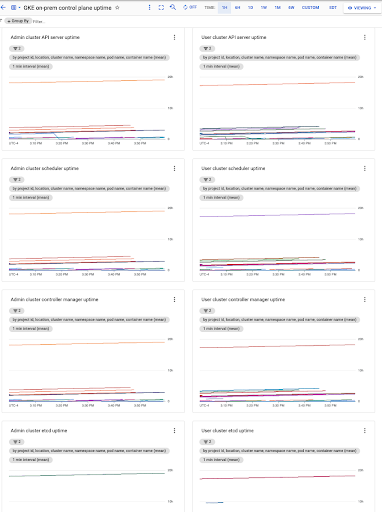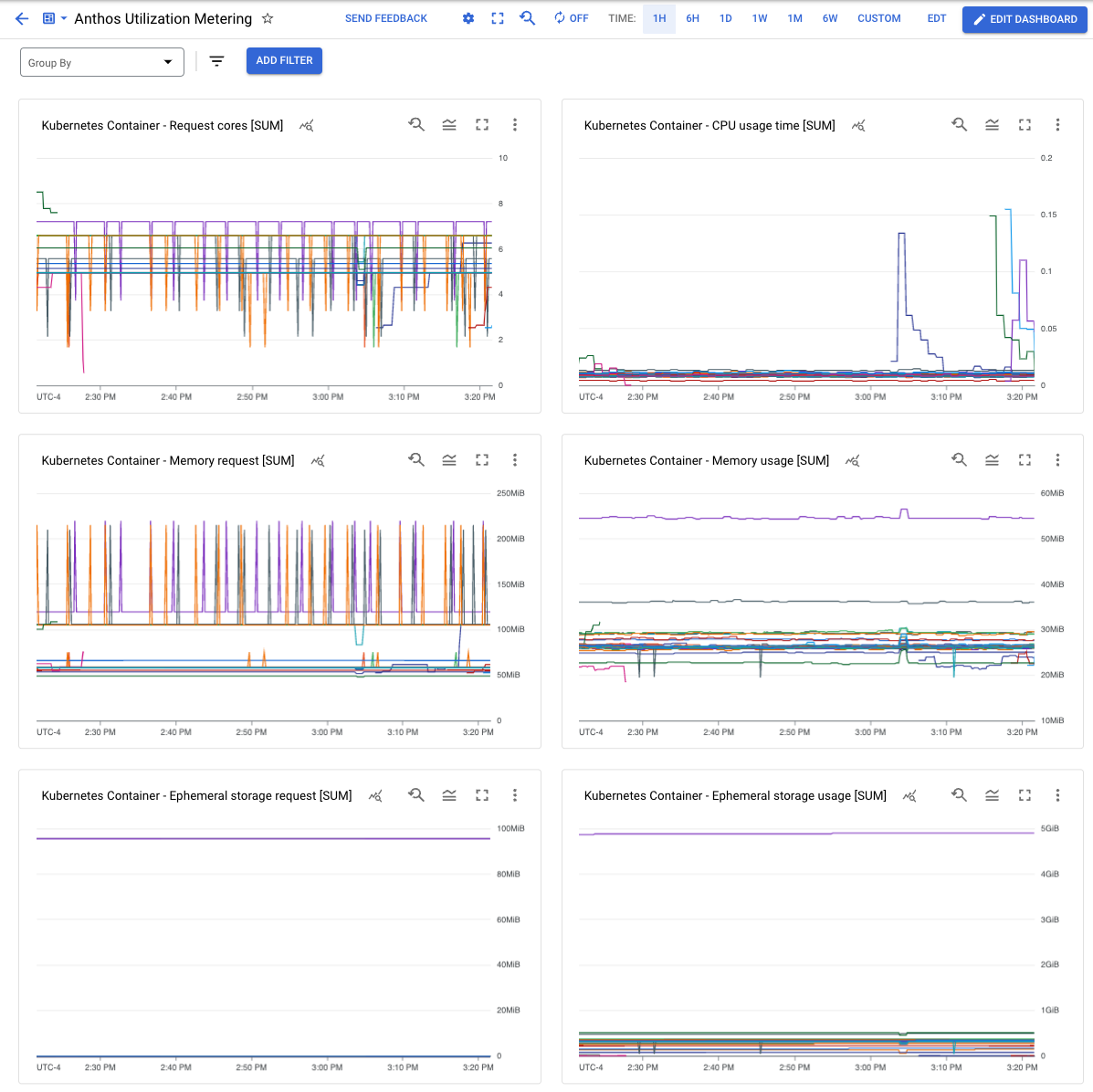In diesem Dokument wird beschrieben, wie Sie eine Reihe empfohlener benutzerdefinierter Dashboards erstellen, um Ihre in Google Distributed Cloud (nur Software) für VMware erstellten Cluster zu überwachen.
Berechtigungen zum Erstellen von Dashboards
Ihr Google-Konto benötigt die folgenden Berechtigungen, um Dashboards zu erstellen:
monitoring.dashboards.createmonitoring.dashboards.deletemonitoring.dashboards.update
Sie haben diese Berechtigungen, wenn Ihr Konto eine der folgenden Rollen hat. Sie können Ihre Berechtigungen in der Google Cloud -Konsole prüfen:
monitoring.dashboardEditormonitoring.editor- Projekt
editor - Projekt
owner
Wenn Sie außerdem Dashboards mit gcloud (gcloud CLI) erstellen möchten, muss Ihr Google-Konto die Berechtigung serviceusage.services.use haben.
Ihrem Konto wird diese Berechtigung zugewiesen, wenn es über eine der folgenden Rollen verfügt:
roles/serviceusage.serviceUsageConsumerroles/serviceusage.serviceUsageAdminroles/ownerroles/editor- Projekt
editor - Projekt
owner
Empfohlene Dashboards
Nachdem Sie einen Cluster (Administrator oder Nutzer) erstellt haben, empfiehlt es sich, die folgenden Dashboards mit Cloud Monitoring zu erstellen, damit Ihr Betriebsteam den Clusterstatus überwachen kann:
- Dashboard für die Betriebszeit der Steuerungsebene
- Dashboard für den Pod-Status
- Knotenstatus-Dashboard
- Statuszustand der VM
- Dashboard zur Knotenauslastung
- Anthos-Dashboard zur Nutzung
Wenn in Ihrem Cluster auch Windows Server-Betriebssystemknoten ausgeführt werden, können Sie die folgenden Dashboards erstellen, um den Status von Windows-Knoten und ‑Pods zu überwachen:
- Windows-Knotenstatus-Dashboard
- Windows-Pod-Status-Dashboard
Die Dashboards werden während der Installation des Administratorclusters automatisch erstellt, wenn Cloud Monitoring aktiviert ist.
In diesem Abschnitt wird beschrieben, wie Sie diese Dashboards erstellen. Weitere Informationen über das Verfahren zum Erstellen von Dashboards, das in den folgenden Abschnitten beschrieben wird, finden Sie unter Dashboards nach API verwalten.
Dashboard für die Betriebszeit der Steuerungsebene erstellen
Die Steuerungsebene besteht aus dem API-Server, dem Planer, dem Controller-Manager und dem etcd-Speicher. Wenn Sie den Status der Steuerungsebene überwachen möchten, erstellen Sie ein Dashboard, das den Status dieser Komponenten überwacht.
Laden Sie die Dashboard-Konfiguration herunter:
control-plane-uptime.json.Erstellen Sie mithilfe des folgenden Befehls ein benutzerdefiniertes Dashboard mit der Konfigurationsdatei:
gcloud monitoring dashboards create --config-from-file=control-plane-uptime.json
Wählen Sie in der Google Cloud Console Monitoring aus oder klicken Sie auf die folgende Schaltfläche:
Wählen Sie Ressourcen > Dashboards und das Dashboard mit dem Namen Betriebszeit der GKE On-Prem-Steuerungsebene aus. Die Betriebszeit der Steuerungsebene jedes Nutzerclusters wird aus separaten Namespaces im Administratorcluster erfasst. Das Feld namespace_name enthält den Namen des Nutzerclusters.
Dashboard für den Pod-Status erstellen
Gehen Sie so vor, um ein Dashboard mit der Phase jedes Pods sowie der Neustartzeit und der Ressourcennutzung jedes Containers zu erstellen:
Laden Sie die Dashboard-Konfiguration herunter:
pod-status.json.Erstellen Sie mithilfe des folgenden Befehls ein benutzerdefiniertes Dashboard mit der Konfigurationsdatei:
gcloud monitoring dashboards create --config-from-file=pod-status.json
Wählen Sie in der Google Cloud Console Monitoring aus oder klicken Sie auf die folgende Schaltfläche:
Wählen Sie Ressourcen > Dashboards und das Dashboard mit dem Namen GKE On-Prem-Pod-Status aus.
Knotenstatus-Dashboard erstellen
Führen Sie die folgenden Schritte aus, um ein Knotenstatus-Dashboard zu erstellen, um die Knotenbedingung sowie die CPU-, Arbeitsspeicher- und Laufwerknutzung zu beobachten:
Laden Sie die Dashboard-Konfiguration herunter:
node-status.json.Erstellen Sie mithilfe des folgenden Befehls ein benutzerdefiniertes Dashboard mit der Konfigurationsdatei:
gcloud monitoring dashboards create --config-from-file=node-status.json
Wählen Sie in der Google Cloud Console Monitoring aus oder klicken Sie auf die folgende Schaltfläche:
Wählen Sie Ressourcen > Dashboards und das Dashboard mit dem Namen GKE On-Prem-Knotenstatus aus.
Dashboard für die VM-Integritätsstatus erstellen
Mit dem VM-Statusdashboard der VM werden die Konflikte hinsichtlich CPU-, Arbeitsspeicher- und Laufwerkressourcen für VMs im Administratorcluster und in Nutzerclustern beobachtet.
So erstellen Sie ein Dashboard für die VM-Integritätsstatus:
Achten Sie darauf, dass
stackdriver.disableVsphereResourceMetricsauf "false" gesetzt ist. Siehe Konfigurationsdatei für Nutzercluster.Laden Sie die Dashboard-Konfiguration herunter:
vm-health-status.json.Erstellen Sie mithilfe des folgenden Befehls ein benutzerdefiniertes Dashboard mit der Konfigurationsdatei:
gcloud monitoring dashboards create --config-from-file=vm-health-status.json
Wählen Sie in der Google Cloud Console Monitoring aus oder klicken Sie auf die folgende Schaltfläche:
Wählen Sie Ressourcen > Dashboards aus und sehen Sie sich das Dashboard mit dem Namen VM-Integritätsstatus für GKE On-Prem an.
Dashboard zur Knotenauslastung erstellen
Ein Dashboard zur Knotenauslastung zeigt die folgende Auslastung im Cluster an:
- CPU-Zuweisungsverhältnis von Knoten
- Verfügbare vCPUs zum Planen von Kubernetes-Arbeitslasten
- Verhältnis der Knotenspeicherzuweisung
- Verfügbarer Speicher für die Planung der k8s-Arbeitslast
- Verhältnis der Knotenlaufwerkauslastung
So erstellen Sie ein Knotenauslastungs-Dashboard:
Laden Sie die Dashboard-Konfiguration herunter:
node-utilization.json.Verwenden Sie diese Konfigurationsdatei, um ein benutzerdefiniertes Dashboard zu erstellen. Führen Sie dazu den folgenden Befehl aus:
gcloud monitoring dashboards create --config-from-file=node-utilization.json
Wählen Sie in der Google Cloud Console Monitoring aus oder klicken Sie auf die folgende Schaltfläche:
Wählen Sie Ressourcen > Dashboards und das Dashboard mit dem Namen GKE On-Prem-Knotenauslastung aus.
Dashboard zur Anthos-Auslastungsmessung erstellen
Ein Dashboard zur Anthos-Auslastungsmessung zeigt die CPU- und Arbeits-Speicherauslastung in den Clustern nach Namespace- und Pod-Labels an.
So erstellen Sie ein Anthos Auslastungs-Messungs-Dashboard:
Laden Sie die Dashboard-Konfiguration herunter:
anthos-utilization.json.Verwenden Sie diese Konfigurationsdatei, um ein benutzerdefiniertes Dashboard zu erstellen. Führen Sie dazu den folgenden Befehl aus:
gcloud monitoring dashboards create --config-from-file=anthos-utilization.json
Wählen Sie in der Google Cloud Console Monitoring aus oder klicken Sie auf die folgende Schaltfläche:
Wählen Sie Ressourcen > Dashboards und rufen Sie das Dashboard mit dem Namen Anthos-Auslastungsmessung auf.